Приложение Satellite Link Budget Analyzer является интерактивным инструментом для создания, конфигурирования, анализа и визуализации бюджетов ссылки для спутниковой связи. В этом разделе описываются некоторые функции приложения. Для получения дополнительной информации и примеры, которые демонстрируют использование приложения, видят страницу документации Satellite Link Budget Analyzer.
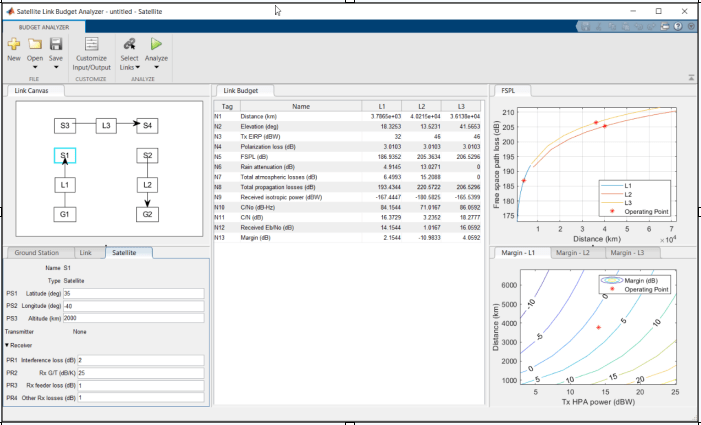
На вкладке Apps в MATLAB® Панель инструментов, под Signal Processing and Communications, кликает по значку приложения![]() .. В качестве альтернативы можно открыть приложение путем ввода
.. В качестве альтернативы можно открыть приложение путем ввода satelliteLinkBudgetAnalyzer в командной строке MATLAB.
Приложение открывается, чтобы показать панель инструментов BUDGET ANALYZER и прикрепленные вкладки. Панель инструментов BUDGET ANALYZER содержит ФАЙЛ, НАСТРОЙТЕ и АНАЛИЗИРУЙТЕ ленты. Основные вкладки рабочей области по умолчанию располагаются к показанному холст ссылки, сущность (наземная станция, ссылка и спутник) свойства, результаты и графики. Можно переместить панели с вкладками путем перетаскивания, чтобы перестроить, как желаемый.
В панели Link Canvas можно выбрать отдельную наземную станцию, ссылку или спутниковую сущность, чтобы подчеркнуть его в связанной панели свойства. Холст по умолчанию задает эти три ссылки спутниковой связи.
Соединитесь L1 является восходящим каналом между наземной станцией G1 и спутниковым S1
Соединитесь L3 является перекрестной ссылкой между спутниковым S3 и спутниковым S4
Соединитесь L2 является нисходящим каналом между спутниковым S2 и наземной станцией G2
Выберите Ground Station, Link или вкладку Satellite, чтобы просмотреть панель и настроить настройки входных свойств для каждого типа сущности. Выберите сущность интереса к вкладке Link Canvas, чтобы принести особое внимание на той сущности в связанной вкладке свойства. Можно настроить настройки свойства для сущности в особом внимании только.
Когда вы нажимаете Analyze, бюджетные результаты ссылки вычислены и отображены в панели Link Budget. Результаты заводской настройки вычисляют расстояние, вертикальное изменение, передают эффективную излучаемую мощность (EIRP), потеря поляризации, свободное пространство pathloss (FSPL), получила изотропную степень, несущую к отношению плотности шума приемника (C/N0), полученная энергия на бит к отношению спектральной плотности мощности шума (E b/N0), и в целом соедините поле.
Нажмите кнопку Customize Input/Output, чтобы открыть представление или настроить сконфигурированные входные свойства и вывести расчеты.
Просмотрите свободное пространство pathloss в 2D графиках и полях ссылки в 2D контурных графиках, которые характеризуют ссылки. Когда открыто приложение показывает сценарий по умолчанию, включая бюджетные результаты ссылки и эти графики:
Свободное пространство pathloss в 2D графике пометило FSPL
Соедините поле для ссылок L1, L2, и L3 в контурных графиках индивидуума 2-D пометил Margin - L1, Margin - L2 и Margin - L3, соответственно
На панели инструментов BUDGET ANALYZER нажмите кнопку Customize Input/Output, чтобы открыть НАСТРОИТЬ панель инструментов ВВОДА/ВЫВОДА. НАСТРОИТЬ панель инструментов ВВОДА/ВЫВОДА позволяет вам рассмотреть, добавить, удалить и настроить свойства для сущности и формулы для расчета результатов.
В ADD лента СВОЙСТВА NEW можно настроить приложение путем определения и добавления новых свойств.
В ADD лента РЕЗУЛЬТАТА NEW можно настроить приложение путем определения новых формул и добавления их как новых результатов.
В панели Свойств можно настроить или удалить свойства.
В панели Результатов можно настроить или удалить результаты.